Como redefinir sua senha esquecida do Windows de maneira fácil

Esquecer sua senha nunca é divertido, mas felizmente há uma maneira muito fácil de redefinir a senha. Tudo que você precisa é uma cópia do disco de instalação do Windows e um simples truque de linha de comando.
RELACIONADO: Como redefinir sua senha esquecida no Windows 10
Observação: Se você estiver usando o Windows 10 e uma conta da Microsoft, você precisará redefinir sua senha de uma maneira diferente. O problema é que, com as contas da Microsoft, sua senha precisa ser redefinida em seus servidores, em vez de apenas localmente
Redefinindo sua senha esquecida do Windows
Inicialize o disco do Windows (se você não tiver um, é possível faça um) e selecione a opção "Reparar o seu computador" no canto inferior esquerdo.
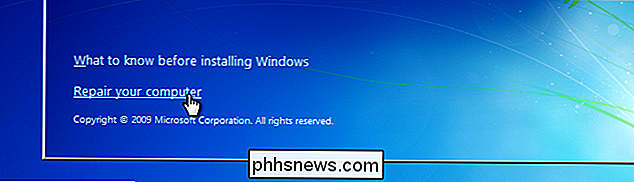
Siga até chegar à opção de abrir o Prompt de Comando, que você deseja selecionar.
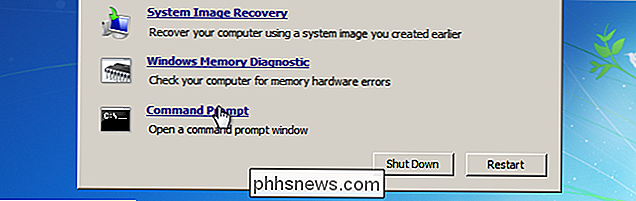
Primeiro você Deseja digitar o seguinte comando para fazer o backup do arquivo original das chaves:
copy c: windows system32 sethc.exe c:
Em seguida, você copiará o executável do prompt de comando (cmd.exe ) em cima do executável das teclas:
copie c: windows system32 cmd.exe c: windows system32 sethc.exe
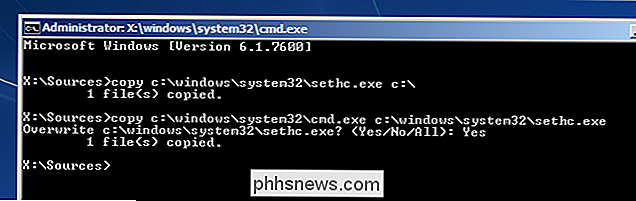
Agora você pode reinicializar o PC.
Redefinindo a senha
Quando chegar à tela de login, pressione a tecla Shift 5 vezes e você verá um prompt de comando no modo de administrador.
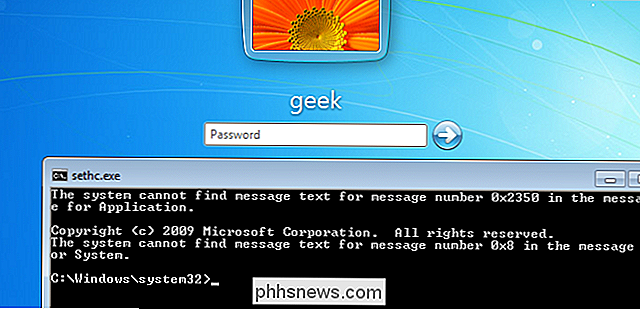
Agora, para redefinir a senha, basta digitar o seguinte comando, substituindo o nome de usuário a nd password com a combinação desejada:
net user geek MyNewPassword
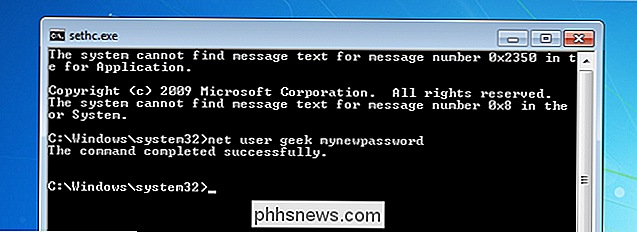
Isso é tudo. Agora você pode fazer o login.
É claro que você provavelmente vai querer colocar o arquivo original sethc.exe de volta, o que você pode fazer reiniciando no CD de instalação, abrindo o prompt de comando e copiando o c: sethc. exe arquivo de volta para c: windows system32 sethc.exe.

É Possível desabilitar completamente a barra de favoritos no Google Chrome?
Embora você possa desativar facilmente a barra de favoritos no Google Chrome e não vê-la durante a navegação normal, ela reaparece independentemente de sua configurações ao abrir novas guias. Então, como você faz isso desaparecer completamente? A postagem de perguntas e respostas do SuperUser de hoje discute algumas opções para ajudar um leitor frustrado a lidar com a barra de favoritos.

5 ferramentas de recuperação de fotos testadas e revisadas
Ops! Você acabou de formatar o seu cartão de memória da câmera digital por acidente e agora todas as suas fotos sumiram! Ou talvez seu cartão tenha se corrompido e nenhuma das imagens possa ser mais lida? Infelizmente, perder ou excluir fotos de um cartão de memória é um problema muito comum, simplesmente porque às vezes as pessoas simplesmente pressionam os botões errados da câmera!Felizmente



